Koodo Reader导入PDF文件进行阅读的方法
时间:2023-12-14 13:55:53作者:极光下载站人气:60
Koodo Reader是一款电子书阅读器,你可以将自己本地中存放的电子书导入到Koodo Reader中进行阅读,也可以将电脑中存放的PDF或者word文档进行导入阅读,这款软件的操作页面十分的简洁,对于喜欢简洁清爽阅读体验的小伙伴们,那么Koodo Reader是很好的选择,比如我们想要将本地中的PDF文件导入进来,那么我们可以直接进入到阅读器中将PDF文件进行设置缩放或者下载以及打印等,下方是关于如何使用Koodo Reader导入PDF文件的具体操作方法,如果你需要的情况下可以看看方法教程,希望对大家有所帮助。
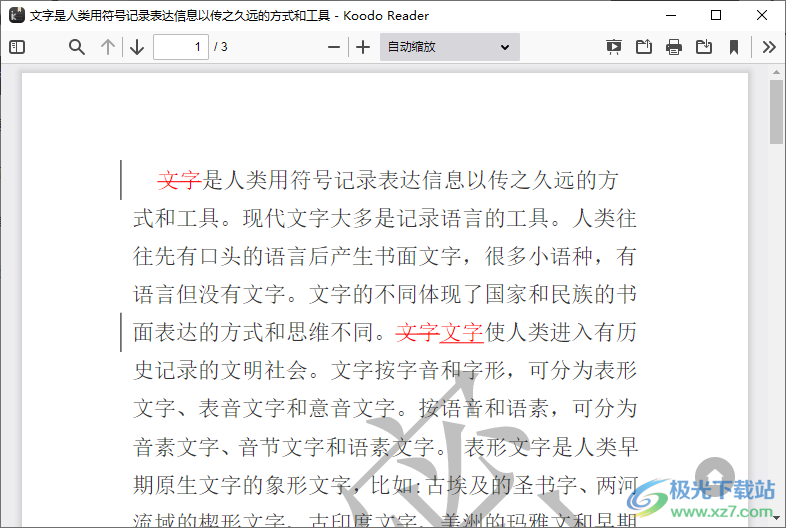
方法步骤
1.当我们在电脑中安装好了Koodo Reader,那么将其点击进入,点击【从本地导入】按钮。
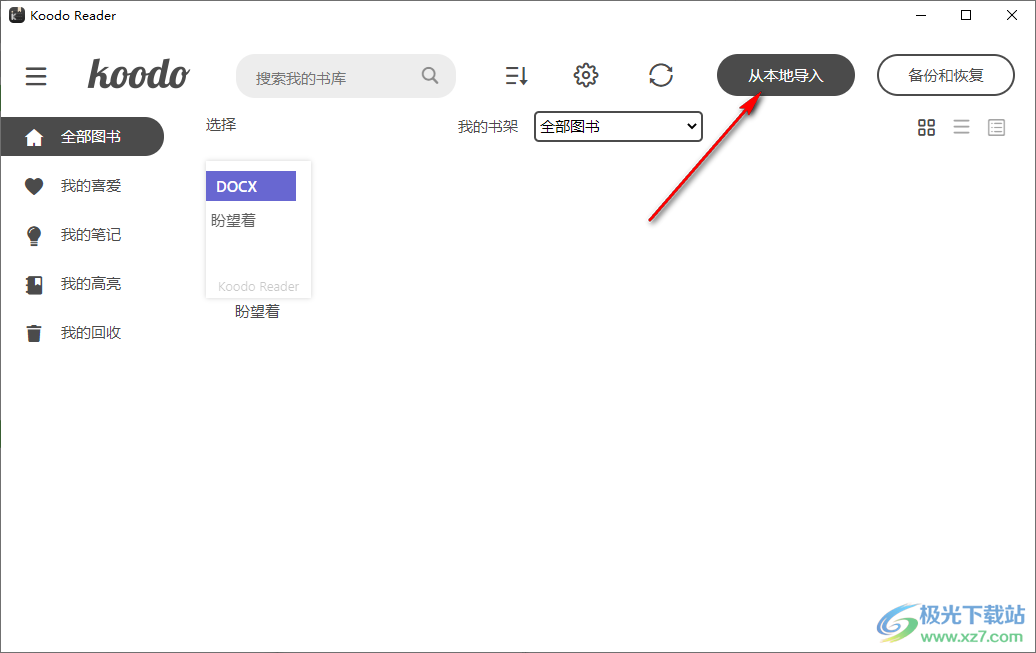
2.这时在打开的本地文件夹页面中,选择好自己需要进行阅读的PDF文件,然后点击打开按钮进行添加。

3.这时你可以看到我们导入的PDF文件就会显示在页面上,用鼠标左键点击一下该PDF文件,进入到阅读器页面中。
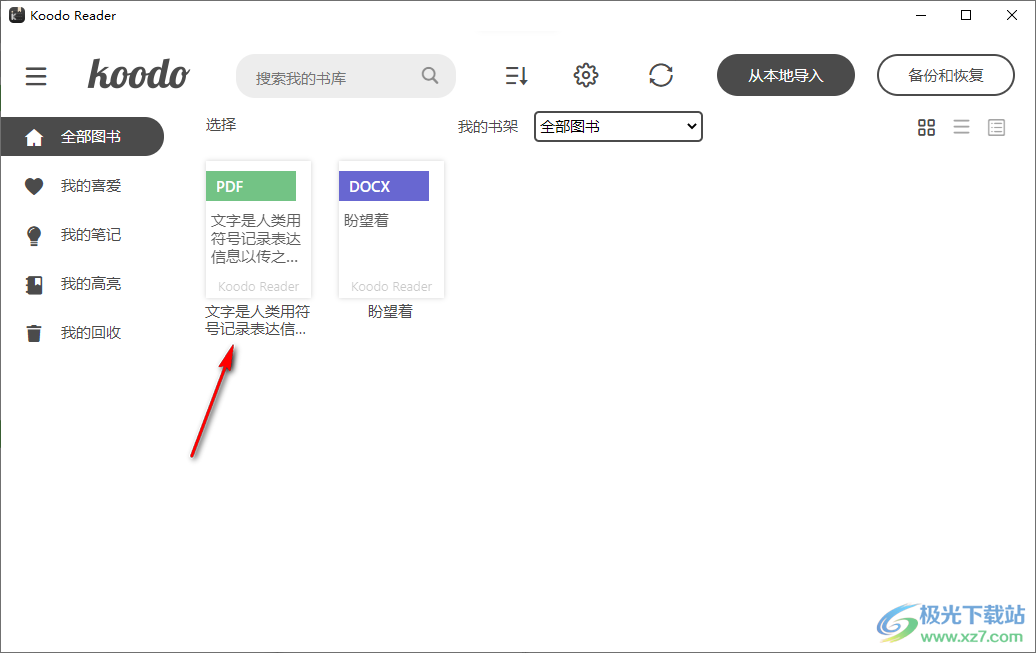
4.那么即可进入到阅读页面中,打开的PDF文件阅读页面和Word文档阅读页面是不一样的,如图所示。
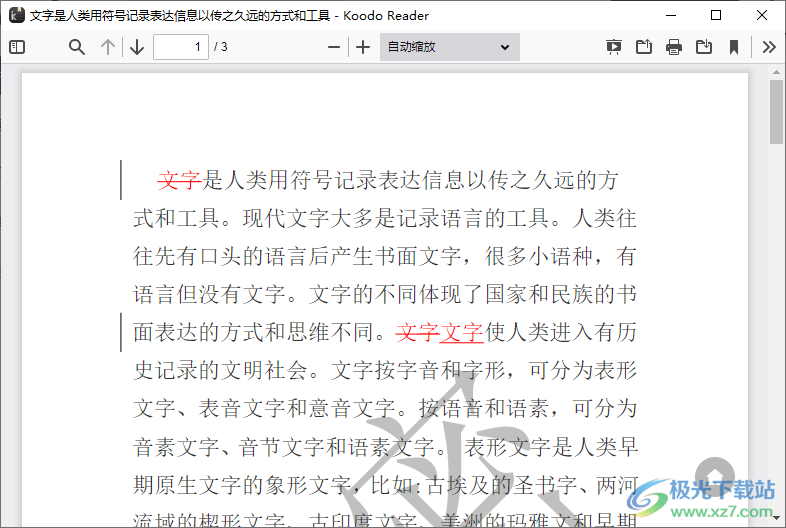
5.我们可以在PDF阅读页面中,在上方工具栏里面可以进行下载、打印以及设置自动缩放等功能,如图所示。
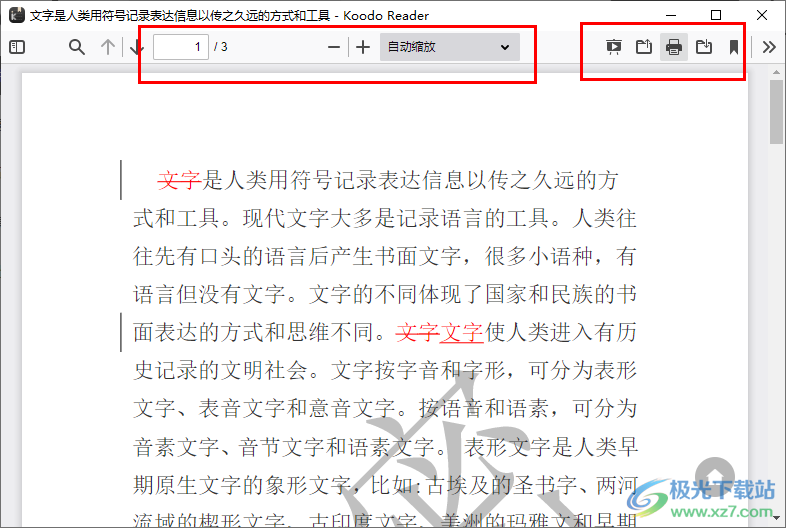
以上就是关于如何使用Koodo Reader导入PDF文件进行阅读的具体操作方法,Koodo Reader是一款比较小巧的阅读软件,但是可以导入电子书、Word文档以及PDF文档等多种文件格式,而在阅读页面也十分的清爽和整洁,感兴趣的话可以操作试试。

大小:56.6 MB版本:v1.4.0 官方版环境:WinXP, Win7, Win8, Win10, WinAll
- 进入下载
相关推荐
相关下载
热门阅览
- 1百度网盘分享密码暴力破解方法,怎么破解百度网盘加密链接
- 2keyshot6破解安装步骤-keyshot6破解安装教程
- 3apktool手机版使用教程-apktool使用方法
- 4mac版steam怎么设置中文 steam mac版设置中文教程
- 5抖音推荐怎么设置页面?抖音推荐界面重新设置教程
- 6电脑怎么开启VT 如何开启VT的详细教程!
- 7掌上英雄联盟怎么注销账号?掌上英雄联盟怎么退出登录
- 8rar文件怎么打开?如何打开rar格式文件
- 9掌上wegame怎么查别人战绩?掌上wegame怎么看别人英雄联盟战绩
- 10qq邮箱格式怎么写?qq邮箱格式是什么样的以及注册英文邮箱的方法
- 11怎么安装会声会影x7?会声会影x7安装教程
- 12Word文档中轻松实现两行对齐?word文档两行文字怎么对齐?
网友评论